الإخطارات مفيدة لأنها تنبهك عندما يحتاج التطبيق إلى انتباهك. للحصول على جميع إشعارات Windows 10 الخاصة بك في منطقة واحدة ، لديك مركز العمل. ولكن ، قد يكون الأمر مزعجًا عندما تتلقى إشعارات لتطبيقات لا تهتم بها كثيرًا.
يمكن أن يصبح الأمر مزعجًا أكثر عندما تظل الإشعارات التي تراها على شاشتك لفترة طويلة جدًا. والخبر السار هو أن هناك شيئًا يمكنك القيام به حيال ذلك. دعونا نرى كيف يمكنك إعداد إشعارات Windows 10 على طريقتك.
كيفية تحديد عدد الإخطارات في مركز العمل
إذا كان لديك ميل للتوتر عندما ترى أن عدد الإشعارات في مركز العمل يرتفع ، فهناك طريقة للحد منها. لتقليل أو تمديد عدد الإخطارات ، انتقل إلى “الإعدادات -> النظام -> الإخطارات والإجراءات”.
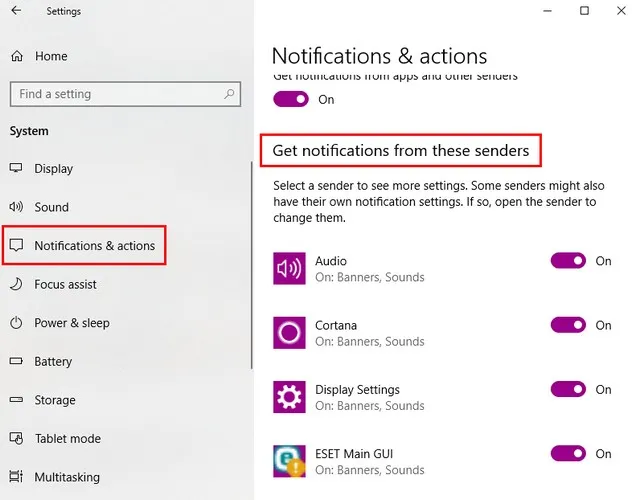
قم بالتمرير لأسفل حتى ترى قسم “الحصول على إشعارات من هؤلاء المرسلين”. انتقل إلى القائمة وقم بإيقاف تشغيل الزر للتطبيقات التي لا تريد تلقي إشعارات منها.
طالما أنك هنا ، هناك تعديل آخر يمكنك إجراؤه. ضمن الإخطارات ، يمكنك إيقاف تشغيل أو تشغيل الخيار لرؤية الإشعارات على شاشة القفل أم لا.
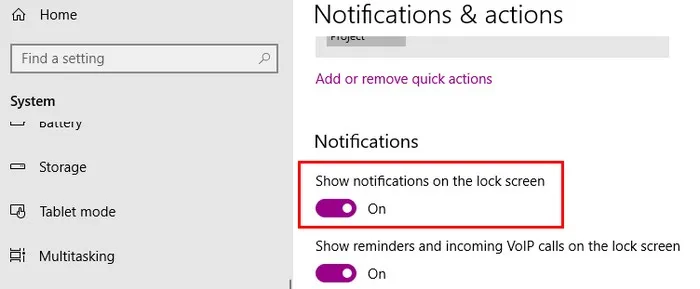
كيفية تكبير / تصغير وقت الإخطارات مرئية
يمكن أن تشتت الإخطارات عندما تظل مرئية لفترة طويلة من الوقت. لتقليل أو إطالة الوقت الذي تقضيه في الأفق ، انتقل إلى “الإعدادات -> سهولة الوصول -> خيارات أخرى” وتحت الخيارات المرئية ، انقر فوق القائمة المنسدلة لـ “إظهار الإخطارات لـ” واختر الوقت. يمكنك تحديد خمس ثوانٍ وسبع ثوانٍ و 15 ثانية و 30 ثانية ودقيقة واحدة وخمس دقائق.
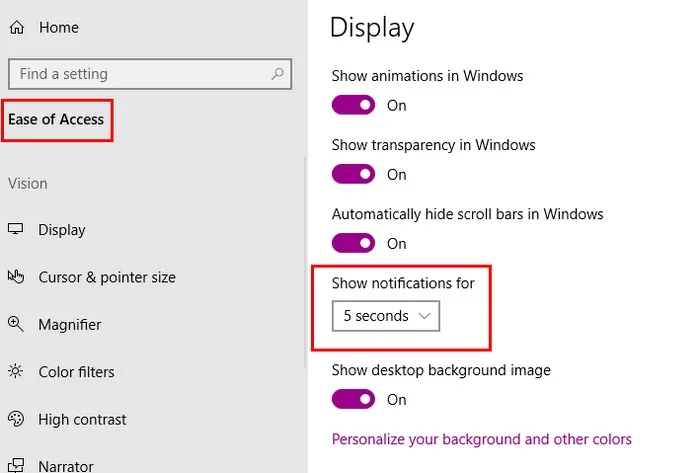
كيفية إيقاف تشغيل إعلامات الشارة على شريط المهام
لإيقاف تشغيل إشعارات الشارات على شريط المهام ، انتقل إلى “الإعدادات -> التخصيص -> شريط المهام” وقم بإيقاف تشغيل الخيار الذي يشير إلى أزرار “إظهار الشارات على شريط المهام”.
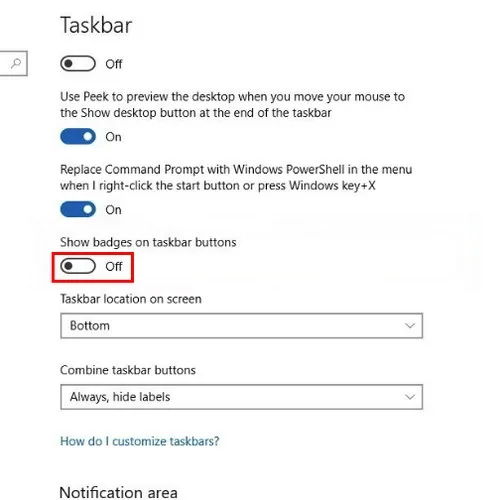
إذا قمت بتمكين زر “استخدام شريط المهام الصغير” ، فسيتم تشغيل زر إظهار الشارات على شريط المهام باللون الرمادي. للسماح بخيار الشارات ، قم بإيقاف تشغيل زر “استخدام شريط المهام الصغير”.
للتخلص من إشعارات الشارات في مركز العمل ، انقر بزر الماوس الأيمن عليها واختر إما حذف عدد الإشعارات الجديدة أو عدم رؤية رموز التطبيق.
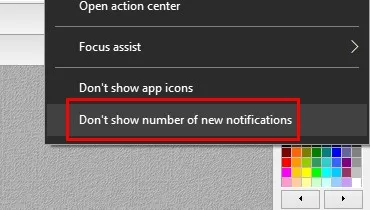
ستظل الإشعارات الجديدة في مركز الإشعارات ، وستعرف أنها موجودة لأن الرمز سيتحول إلى اللون الأبيض.
كيفية جعل مركز العمل يختفي
إذا كنت قد سئمت من الإشعارات التي لا تريد حتى رؤية مركز العمل ، فهناك طريقة لإزالتها. انقر بزر الماوس الأيمن فوقه وانتقل إلى “الإعدادات -> شريط المهام” وانتقل لأسفل حتى ترى النص الذي يقول “تشغيل رموز النظام أو إيقاف تشغيلها”.
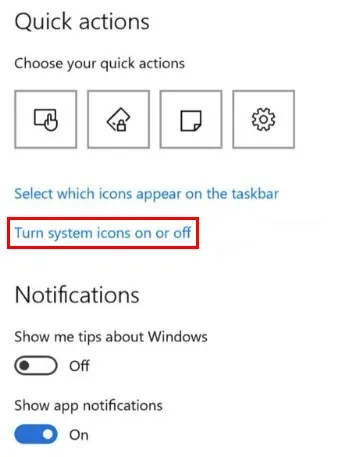
قم بالتمرير لأسفل حتى ترى خيار مركز العمل وقم بإيقاف تشغيله. يجب أن يظهر بمجرد إيقاف تشغيله. لن تضطر إلى إعادة تشغيل جهاز الكمبيوتر الخاص بك لرؤية التغييرات.
كيفية تحديد أولويات الإخطارات
هناك تطبيقات لا ترغب أبدًا في تفويت إشعاراتها وأخرى لا تهتم بإشعاراتها كثيرًا. للاحتفاظ بإشعارات تطبيقك المفضل في المقدمة ، انتقل إلى “الإعدادات -> النظام -> الإشعارات والإجراءات”. قم بالتمرير لأسفل وانقر فوق التطبيق المفضل لديك وتحت أولوية الإخطار في مركز الإجراءات ، انقر فوق الخيار العلوي.
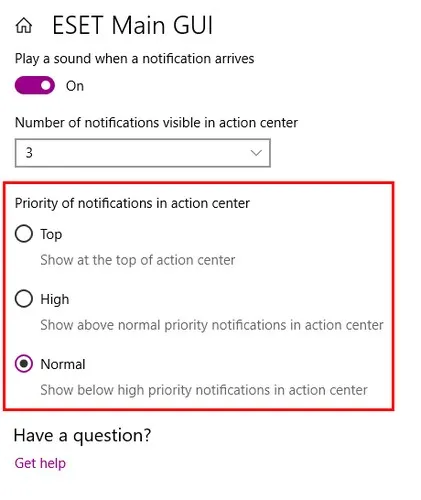
كيفية تغيير إخطارات تقويم البريد
لتعديل إشعارات تطبيق Mail ، افتحه وانقر على العجلة المسننة لفتح الإعدادات.
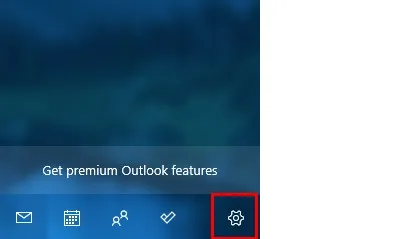
انقر فوق خيار الإشعارات الذي يجب أن يكون في منتصف جميع الخيارات الأخرى. بمجرد دخولك ، قم بإجراء التغييرات اللازمة.
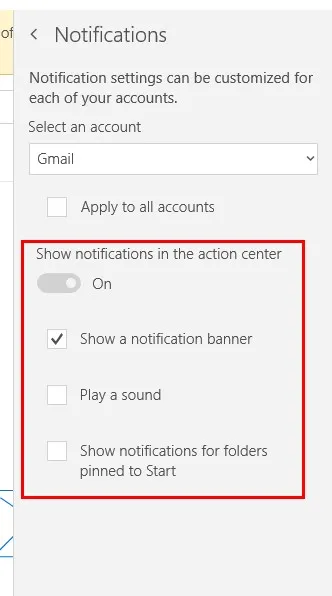
كيفية إيقاف تشغيل إعلامات Windows 10 أثناء العروض التقديمية
إذا كنت في منتصف عرض تقديمي مهم ، فإن آخر شيء قد تريده هو الإشعارات من أي تطبيق. لتعطيل الإشعارات مؤقتًا أثناء التقديم ، انتقل إلى “الإعدادات -> النظام -> الإخطارات والإجراءات” وضمن قسم الإشعارات ، قم بالتبديل إلى خيار “إخفاء الإشعارات عندما أقوم بتكرار شاشتي”.
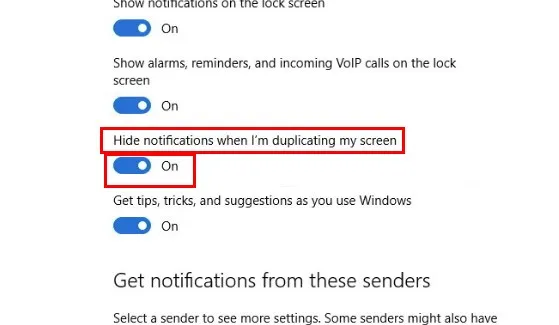
استنتاج
عندما تتعامل مع الكثير من الإشعارات ، يمكن أن ينتهي الأمر بصداع كبير. ولكن بمجرد أن يتم إعداد كل شيء على طريقتك ، يمكنك أخيرًا إنجاز الأمور دون أن تشتت الإخطارات انتباهك. كيف ستقوم بإعداد إشعاراتك؟




